הכרטיסיות פיתוח, פריסה ו-Analytics במסוף הפעולות כוללות שלושה אזורים עיקריים: תפריט הניווט הראשי, התפריט הימני ואזור העריכה. בקטעים הבאים נרחיב על הנושאים האלה.
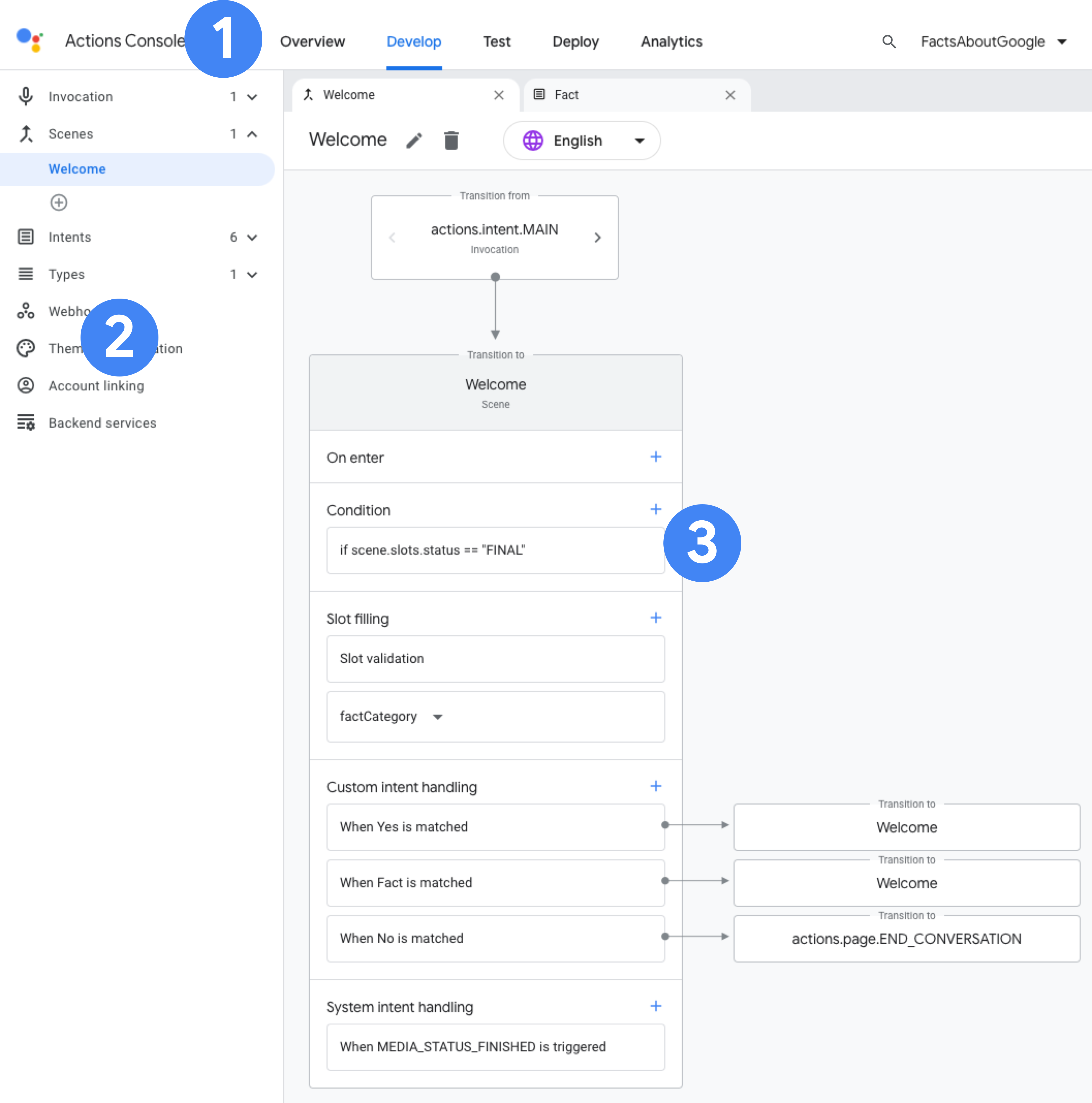
תפריט הניווט הראשי
תפריט הניווט הראשי מספק גישה לאזורים השונים במסוף הפעולות.

- סקירה כללית: מידע כללי על הפעולה.
- פיתוח: סביבת פיתוח משולבת (IDE) ויזואלית מבוססת-אינטרנט, Actions Builder.
- בדיקה: סימולטור הפעולות לבדיקת הפעולה.
- פריסה: פרטי הספרייה ופרטים של הפעולה ששימשה לבדיקה.
- Analytics: ניתוח נתונים ומידע רפואי לגבי הפעולה.
- אפשרויות נוספות: אפשרויות נוספות להגדרות משתמש ופרויקט. ניתן לגשת אליהן בלחיצה על הסמל 'עוד' more_vert.
סקירה כללית
הדף סקירה כללית מספק תצוגה קצרה של ניתוח הנתונים של הפעולה ואפשרויות הגדרה, פיתוח ופריסה מהירות. הכותרות בכל קטע מעבירות אתכם לדף הקשור בקטעים האחרים של המסוף.
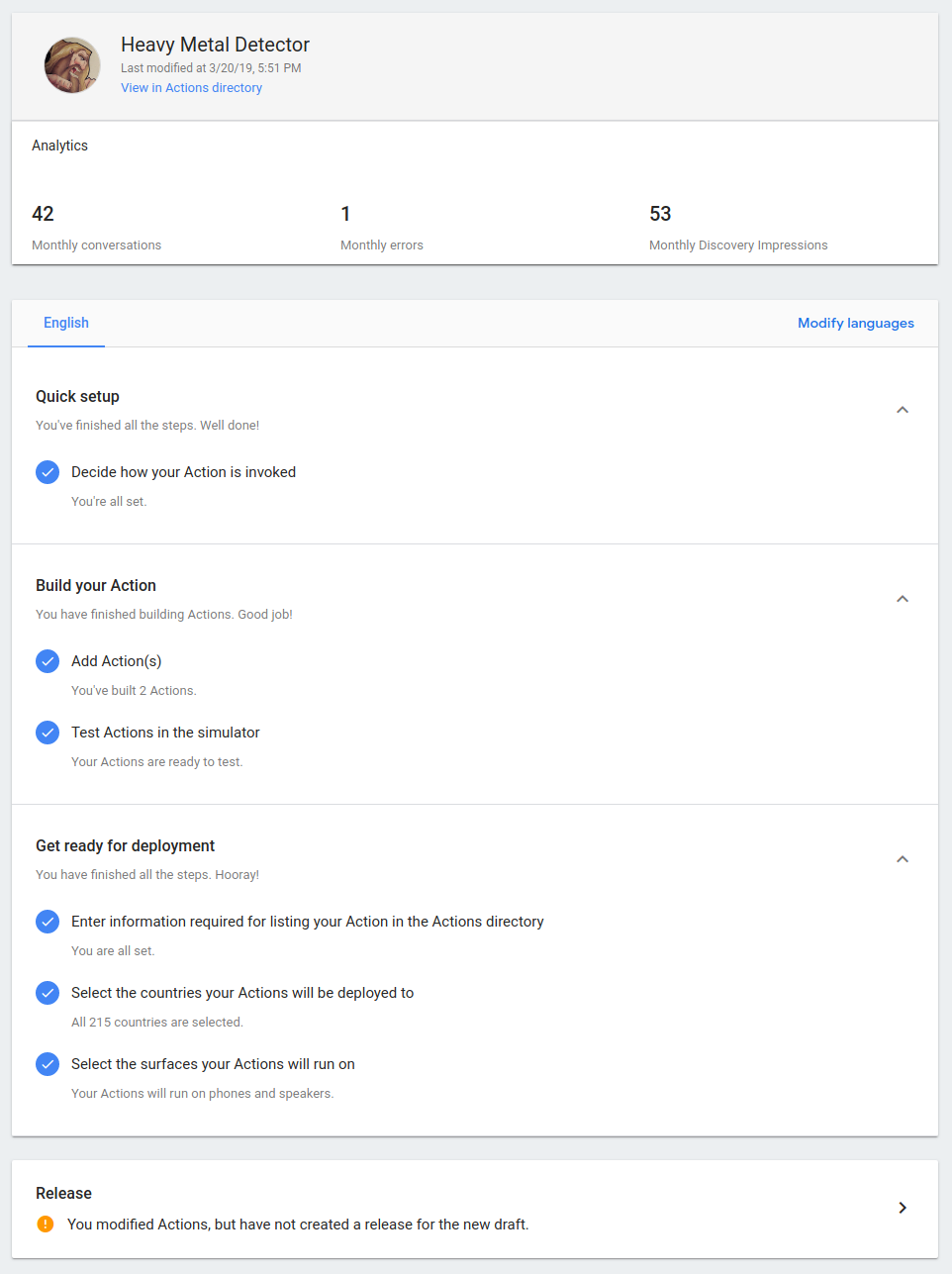
פיתוח
הקטע פיתוח במסוף כולל את סביבת הפיתוח החזותית מבוססת-האינטרנט, Actions Builder, שמבוססת על Actions SDK.
הפריסה של Actions Builder כוללת שלושה אזורים עיקריים:

תפריט שמאלי
בתפריט הימני של פיתוח תמצאו את כל מה שצריך כדי ליצור את הפעולה.
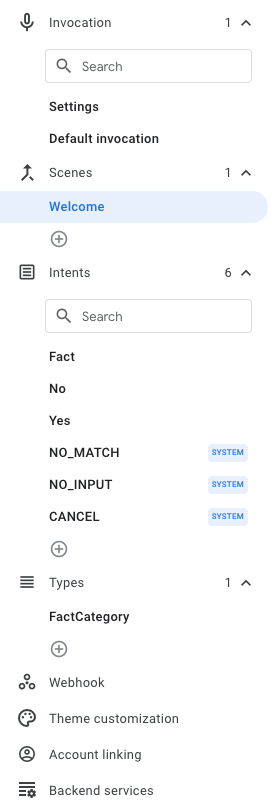
- הפעלה: איך משתמשים מפעילים את הפעולה ומקיימים איתה אינטראקציה.
- תרחישים: המצבים האישיים של השיחה.
- אובייקטים מסוג Intent: אובייקטים מובְנים שמייצגים אירועים שצריך לעבד.
- סוגים: שליחת התראה למנוע ה-NLU (הבנת שפה טבעית (NLU) של נתונים מובְנים לחילוץ מערכי קלט של המשתמש.
- לוח שיתופי אינטראקטיבי: אפשרויות לשימוש בלוח הציור האינטראקטיבי בפרויקט.
- תגובה לפעולה מאתר אחר (webhook): שירותי אינטרנט מסוג HTTPS (מילוי בקשות) שנועדו להגיב לאירועים שהופעלו.
- התאמה אישית של עיצוב: כאן אפשר להגדיר צבעים, גופנים ותמונות שישמשו לאורך הפעולה.
- קישור חשבונות: מאפשר לפעולה להשתמש בקישור חשבונות של Google.
- שירותים לקצה העורפי: אפשרויות לשירותים נוספים לקצה העורפי של Google.
חלונית רכיבים
חלונית הרכיבים מציגה את הסצנה, ה-Intent או הסוג שנבחרו. בנוסף, בחלונית הזו מוצגות אפשרויות הפעלה, תגובה לפעולה מאתר אחר (webhook), התאמה אישית של עיצוב, קישור חשבונות ושירותים לקצה העורפי, אם בוחרים באפשרות הזו בתפריט הימני.
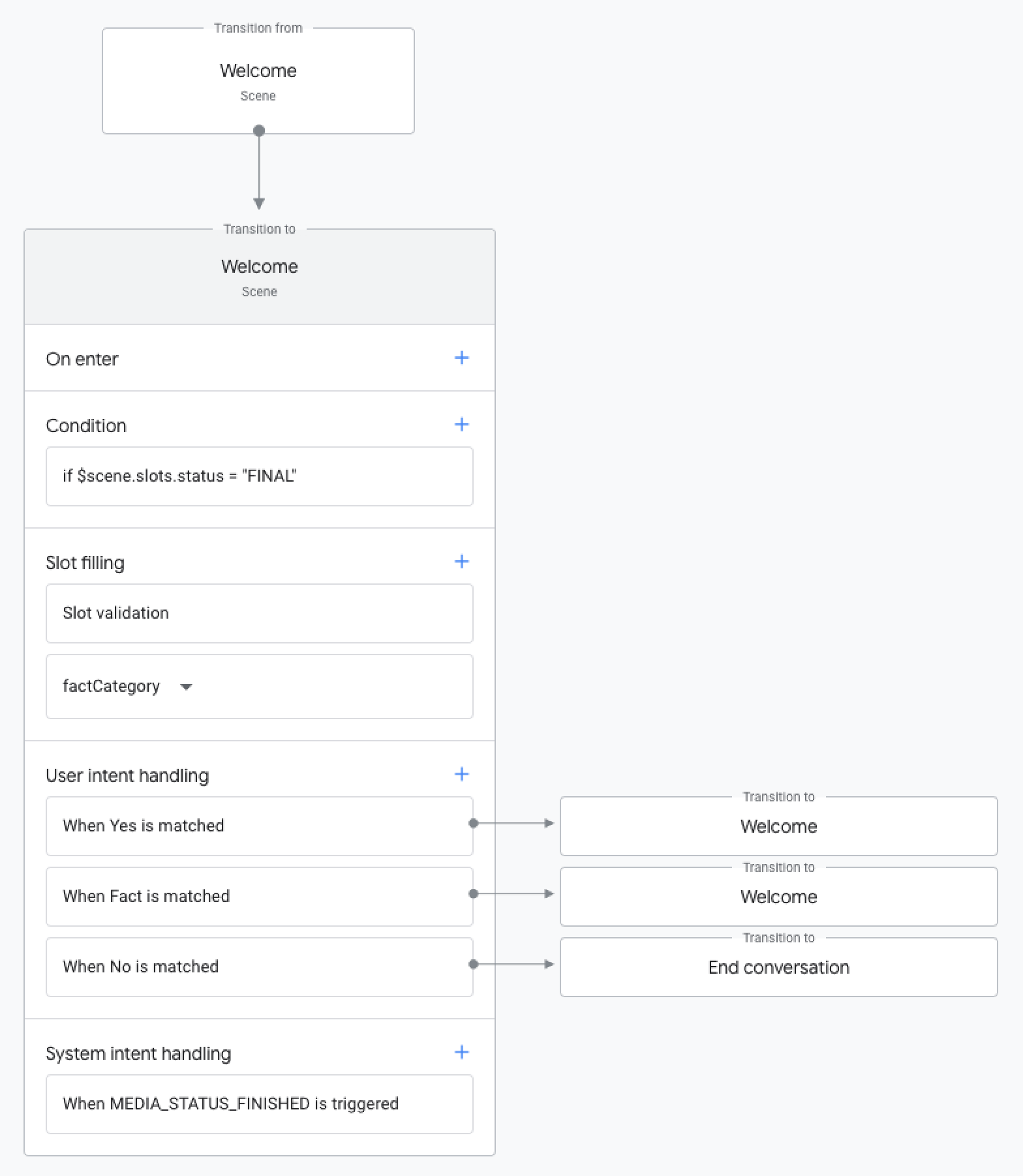
חלונית של מאפייני רכיב
כשבוחרים מאפיין של סצנה, האפשרויות לנכס הזה מוצגות כאן.
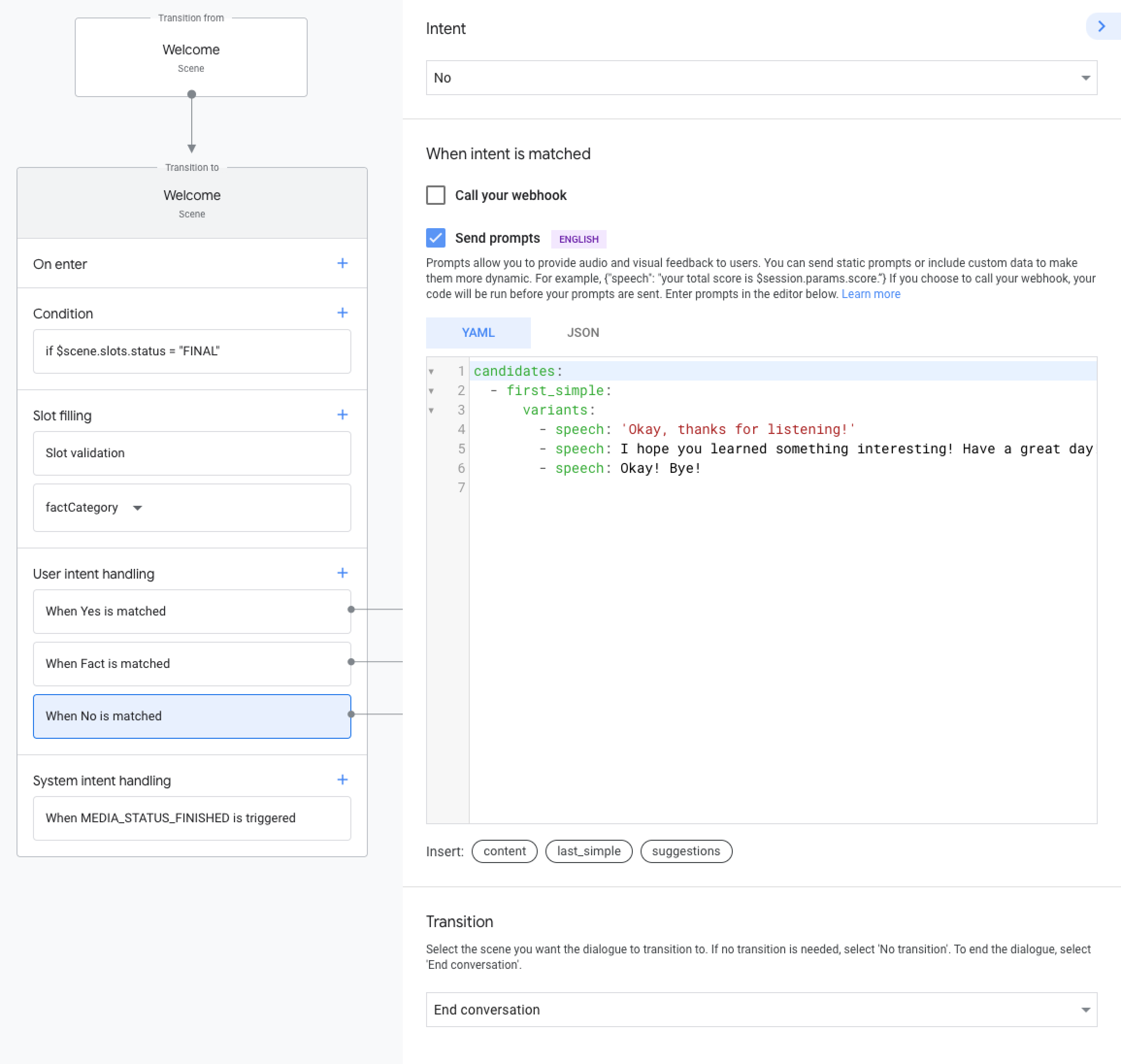
ביטול, מחיקה, שמירה
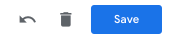
הכלי ליצירת פעולות שומר את השינויים באופן אוטומטי כשעוברים לדף אחר. לחלופין, אפשר ללחוץ על שמירה.
כדי לבטל את השינויים שבוצעו מאז השמירה האחרונה (או השמירה האוטומטית) האחרונה, לוחצים על סמל הביטול של undo.
סמל המחיקה של delete מוחק את הסצנה, ה-Intent או הסוג שנבחרו.
בדיקה
באזור הניווט הראשי, לוחצים על בדיקה כדי לעבור אל הסימולטור לבדיקת הפעולה.
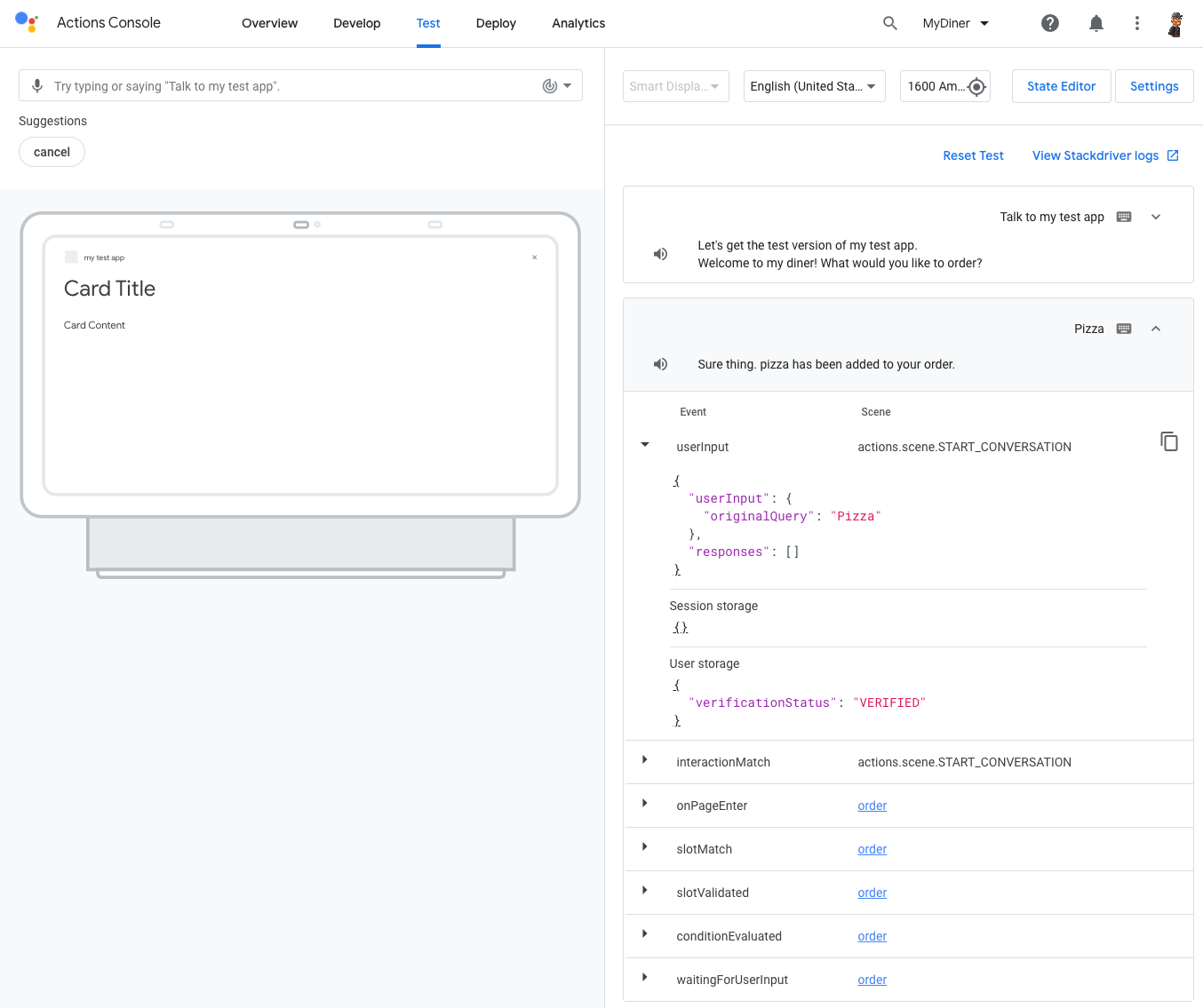
פריסה
בקטע Deploy (פריסה) יש אפשרויות זמינות לפרסום הפעולה. בתפריט הימני של פריסה יש את קטעי המשנה הבאים:
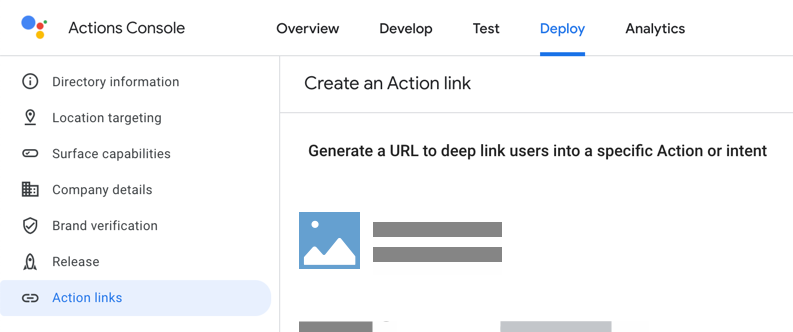
- פרטים לגבי הספרייה: פרטים לגבי הספרייה ב-Assistant שקשורים לפעולה, כולל תיאור, הפעלות לדוגמה, תמונות, פרטים ליצירת קשר, מידע על פרטיות והסכמה והגדרות נוספות של פעולות.
- טירגוט למיקום גיאוגרפי: מגדיר את המדינות והאזורים שהפעולה זמינה בהם.
- יכולות של שטח פנים: יכולות ספציפיות של המכשיר לפעולה.
- פרטי החברה: החברה, המפתח, שיווק ופרטים ליצירת קשר עם העסק.
- אימות מותג: אפשרויות לקישור אתרים ואפליקציות ל-Android לפעולה, לאימות ולפונקציונליות בפלטפורמות שונות.
- גרסה: אפשרויות לגרסאות אלפא, בטא ולייצור של הפעולה.
- קישורים ל-Assistant: כתובות URL מיוחדות שמפנות אל כוונות ספציפיות במסגרת הפעולה.
ניתוח נתונים
בקטע Analytics מוצג מידע על תקינות השימוש של הפעולה ועל השימוש בה. התפריט הימני של Analytics כולל את קטעי המשנה הבאים:
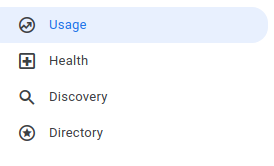
- שימוש: תרשימי שימוש ונתונים לגבי הפעולה.
- תקינות: מידע על זמן האחזור ועל השגיאות שקשורות לפעולה.
- גילוי: רשימה של האופן שבו המשתמשים מפעילים את הפעולה, באופן מפורש ומרומז.
- ספרייה: דירוג ופרטי גישה של דף האפליקציה בספרייה.
אפשרויות נוספות
לחיצה על הסמל more_vert הנוסף תציג אפשרויות נוספות בפרויקט Actions:
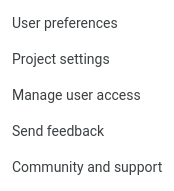
- העדפות משתמש: הגדרות התראות ב-Actions on Google והעדפות תקשורת.
- הגדרות פרויקט: פרטי הפרויקט, קודי הזמנות לאירועים למפתחים ואפשרויות שפה.
- ניהול גישת המשתמשים: אפשרויות הגישה של משתמשים ב-Google Cloud Platform.
- שליחת משוב: טופס משוב על מסוף Actions.
- קהילה ותמיכה: קישורים לאתרי הקהילה של 'פעולות' ולאפשרויות תמיכה.

